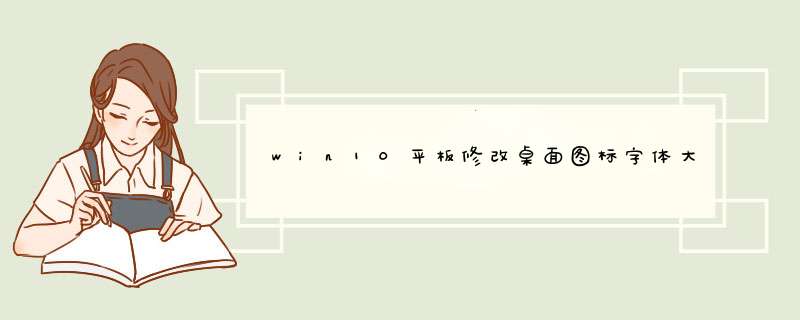
无论是聊QQ,还是微信等,字体都是比较小的。因为,系统字体都是默认的,所以等比例缩小到平板上就会显得很小。 那么就来一起看看,win10系统如何修改字体大小的吧。
步骤一:win10点击右下角通知,d窗中选择所有设置;
步骤二:Windows设置中选择系统;
步骤三:系统设置窗口,点击左侧边栏显示选项;
步骤四:缩放与布局中,调整显示百分比即可。
步骤五:最大缩放比为175%。
具体设置显示比例根据自己实际情况选择即可,一般125%即可。否则比较影响个人长期的是使用习惯。 #数码资讯#第一种方法:
1、在桌面空白处右键单击,左键单击“属性”。
2、单击“外观”,在“窗口和按钮”下拉框选成“Windows经典样式”。
3、“字体大小”下拉框选成“大”,点“确定”字体就可以变大了!还不用改变现在的分辨率。
第二种方法:
1、在桌面空白处右键单击,左键单击 属性-设置-高级-DPI设置-自定义设置。
2、进去选择成125%,或者是150%,确定,重启后生效。
这是因为电脑分辨率没有设置好。
1、首先需要在自己电脑桌面任意一处空白处鼠标右击,在其下拉菜单中点击”显示设置“按钮:
2、接着需要在接下来d出的页面框中”显示“右方,找到并选择系统推荐的分辨率即可:
3、最后回到桌面随意打开一文件夹就会发现可以显示全部文字了:
在桌面上点击右键,选择“显示设置”即可打开“设置 - 系统 - 显示”设置窗口。拖动“更改文本、应用和其他项目的大小(这就是DPI设置)”下面的滑块,例如调节到125%,然后点击正面的“应用”按钮,这时你就会发现屏幕显示的图标、文本字体等立即变大了,同时系统还会d出“再次登录以获取最佳体验”的对话框。
字体更换需修改注册表,有风险,需谨慎! 1 联网搜索字体大全,选择喜欢的字体下载到本地(注意下载字体文件的安全性哟)
2 解压下载到的字体压缩包,双击后缀为ttf的字体文件,点击安装
3 WIN+R组合键调出运行程序,输入regedit回车,打开注册表编辑器
4 按以下顺序依次点开文件夹(HKEY_LOCAL_MACHINE\\SOFTWARE\\Microsoft\\WindowsNT\\CurrentVersion\\Fonts),找到字体Fonts
5 在右侧的字体列表中找到之前下载的新字体(此处为xinjian),双击打开,复制该字体的数值名称
6 在右侧字体列表中找到Microsoft YaHei & Microsoft YaHei UI (TrueType),双击打开,在数值数据一栏粘贴之前复制过的新字体的数值名称,点击确定
7 再在字体列表中找到Microsoft YaHei Bold & Microsoft YaHei UI Bold(TrueType)和Microsoft YaHei Light & Microsoft YaHei UI Light (TrueType),重复上述第6步
8 修改完成后,关机重启则可看到新字体的效果
1首先,在Windows 10的桌面点击鼠标右键,选择“显示设置”
2
在“显示设置”的界面下方,点击“高级显示设置”
3
在“高级显示设置”的界面中,点击下方的“文本和其他项目大小的调整的高级选项”
4
然后,点击“更改项目的大小”下面的“设置自定义缩放级别”
5
这里,选择100%,就代表着正常的缩放级别。所以,改成100%就好了,但要记得点击“确定”,在点击“应用“
6
然后,计算机会提示你“你必须注销计算机才能应用这些修改”,点击“立即注销”,之后从新进入Windows10,此时程序上的模糊字体就变得清晰了。
7
注意事项
1、在做这些设置之前要确保你的屏幕分辨率设置正常、显卡驱动安装正常
2、如果你屏幕分辨率设置不正常、显卡驱动没有安装,那么这些设置将是没有用的。
所以,Windows 10系统字体模糊并不是字体的问题,而是其他设置的问题。
以上就是win10字体模糊显示不清晰怎么调整方法介绍,希望能对大家有所帮助!1
目前稳定版Windows
10系统内置的输入法暂时不支持候选词大小设置;
2
你可以选择升级到最新预览版或者等待8月2日新的稳定版更新推送;
3
安装别的输入法。
欢迎分享,转载请注明来源:内存溢出

 微信扫一扫
微信扫一扫
 支付宝扫一扫
支付宝扫一扫
评论列表(0条)